谷歌浏览器如何添加信任站点
谷歌浏览器如何添加信任站点?有的用户在上网时因页面提示不安全无法正常浏览网页,此时就可以把网站添加为信任站点,我们就能正常访问,顺利上网了。下面小编为大家带来谷歌浏览器添加信任站点方法步骤,步骤简单易操作,小白也能轻松上手,有需要的小伙伴一起来了解吧。

1、打开谷歌浏览器,点击右上角三个点。点击【设置】。选择隐私设置和安全性。(如图所示)
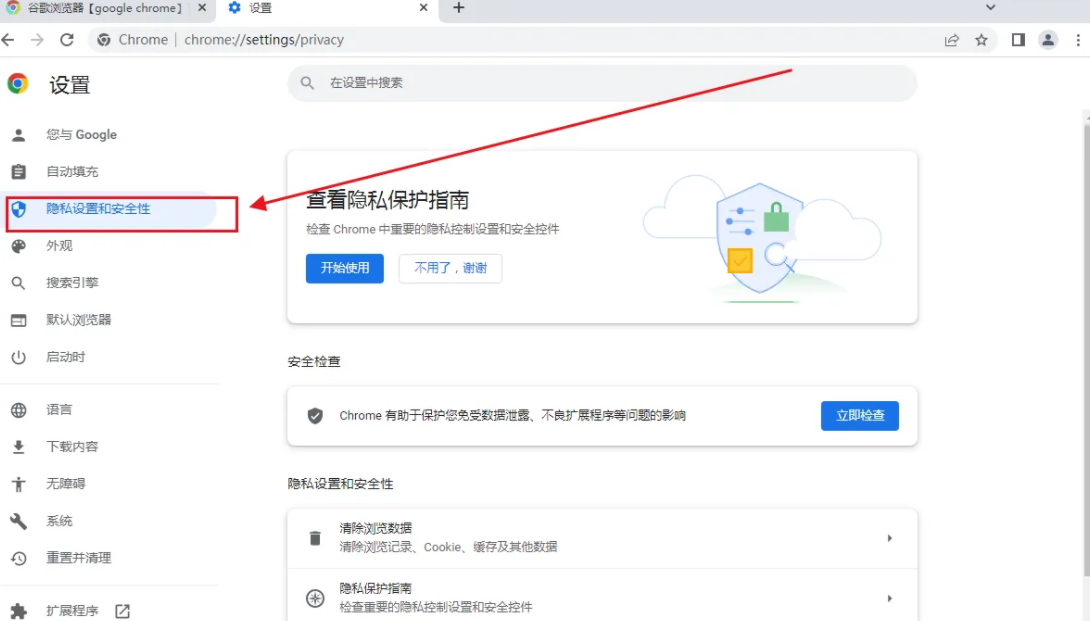
2、点击页面下方的网站设置。(如图所示)
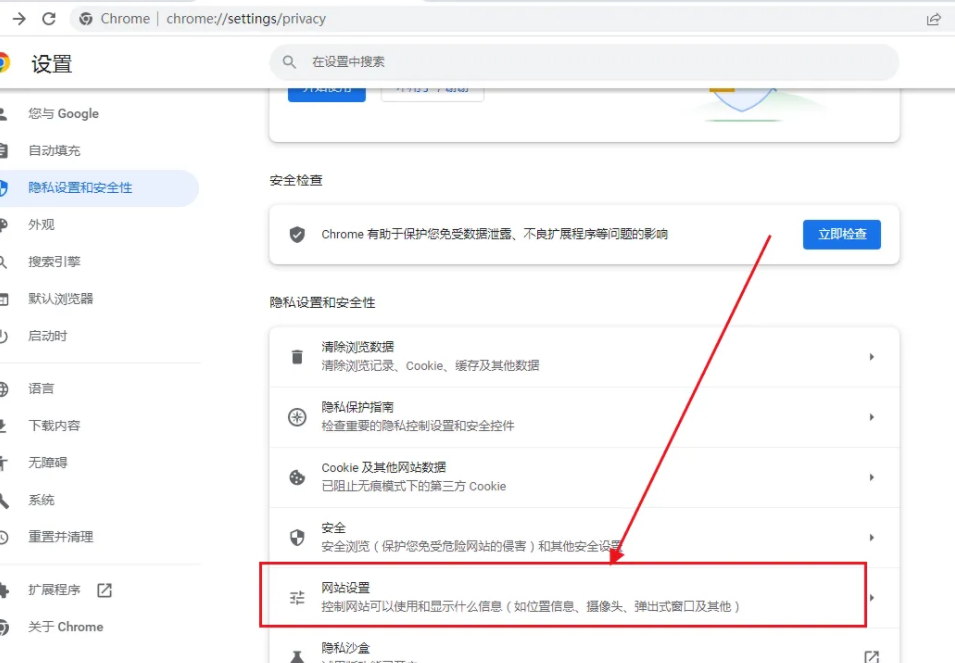
3、点击页面下方的不安全内容。(如图所示)
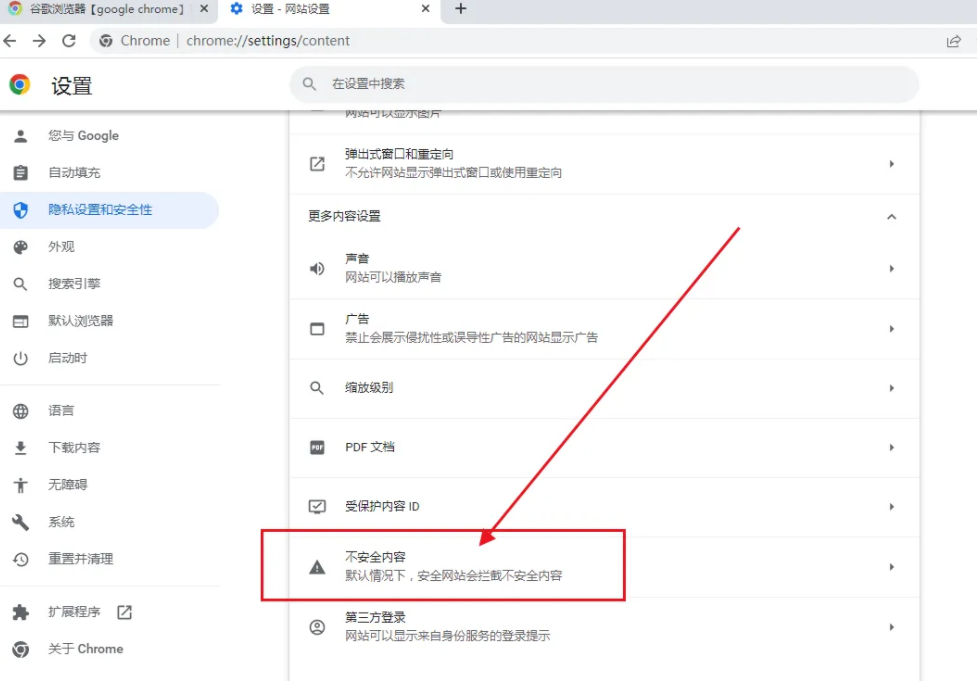
4、点击允许选项右边的添加按钮。(如图所示)
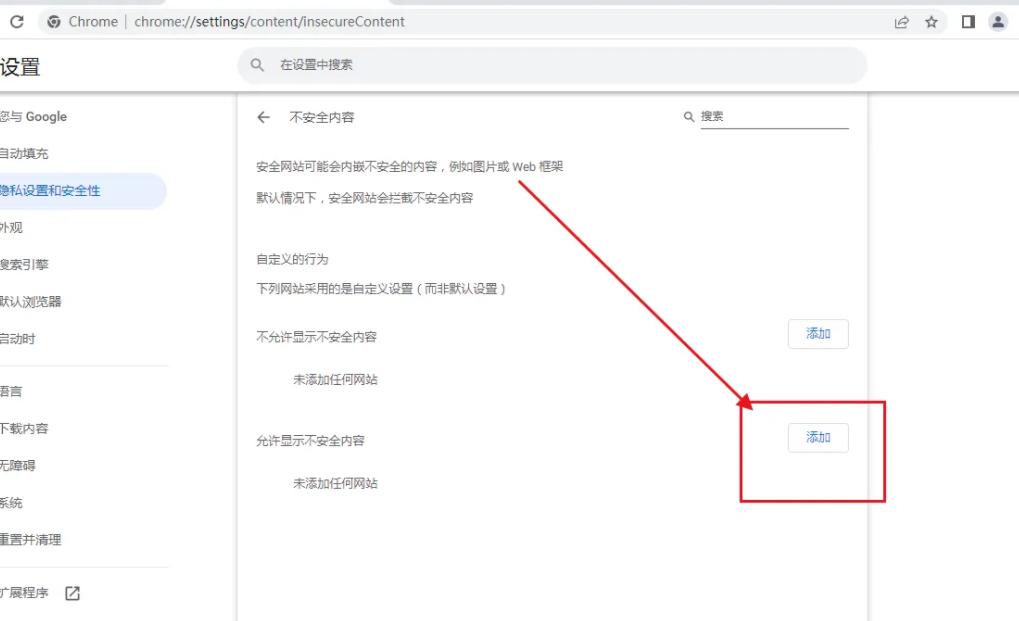
5、输入网站地址即可,这样我们添加信任站点就完成了。(如图所示)
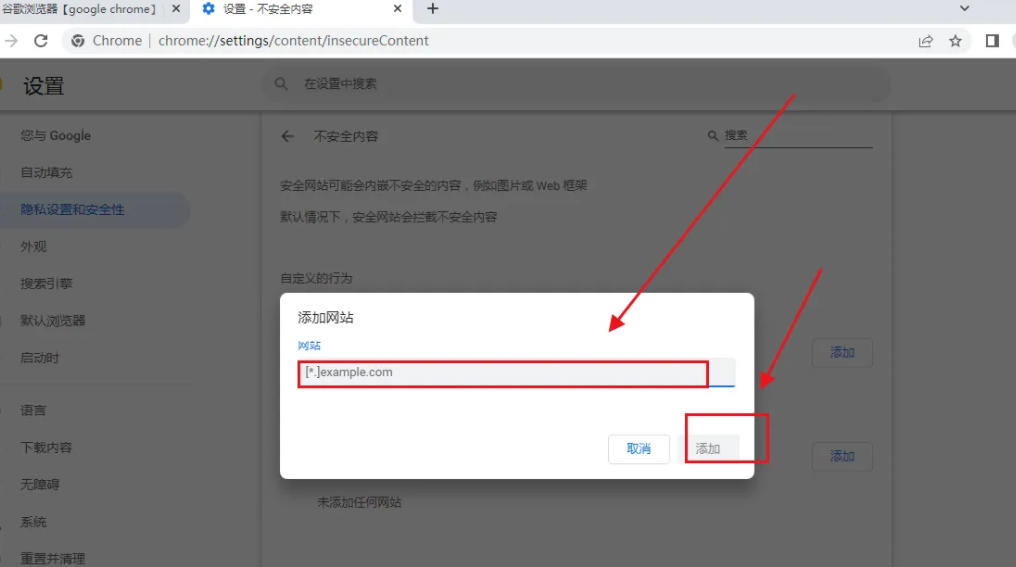
以上就是【谷歌浏览器如何添加信任站点?谷歌浏览器添加信任站点方法步骤】的全部内容,希望能够对大家有所帮助!
